arrow_back
Voltar
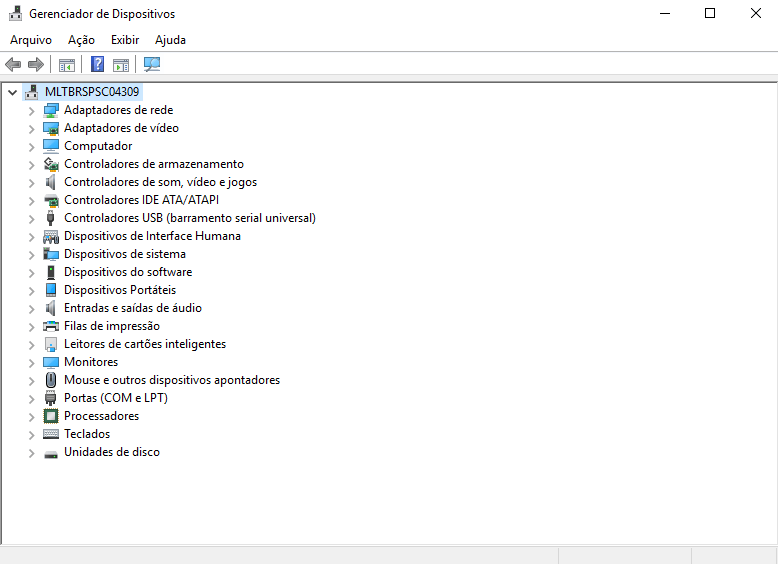
Nesta tela, você poderá ver os drivers que contém no sistema
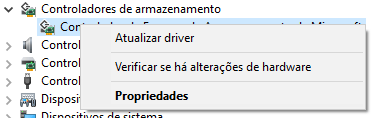
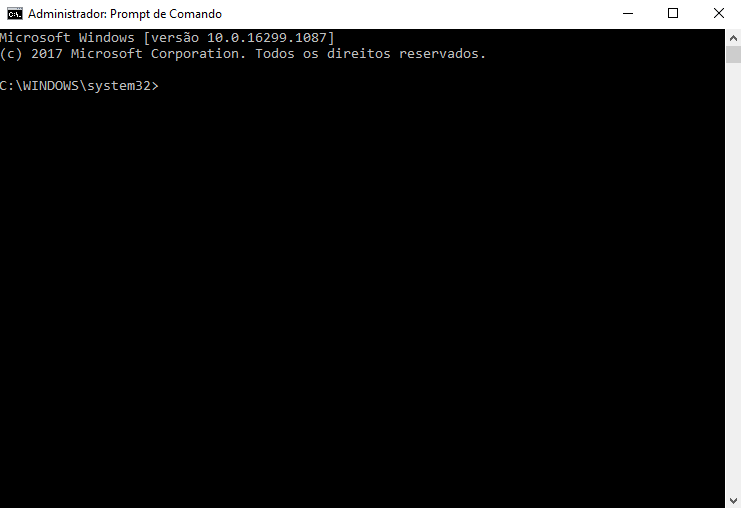

No nosso caso, a letra correspondente é a "D"
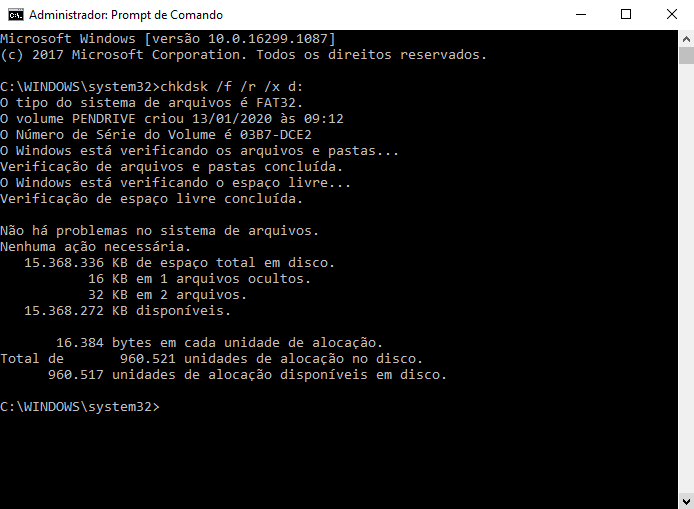
Pendrive e mídia | Erro do dispositivo E/S. Como solucionar?
Olá, tudo certo por aí? Espero que sim! 💙
* O erro do dispositivo E/S (erro do dispositivo de entrada/saída) pode ocorrer em vários tipos diferentes de mídia e pendrive - enquanto você tenta ler, executar dados ou realizar uma formatação.
* É provável que apareça a mensagem: "A solicitação não pôde ser executada devido a um erro do dispositivo de E/S".
* Você precisará ser o usuário administrador da máquina para realizar os procedimentos, tá bom? 😊
Atualizar os drivers
Se seu dispositivo foi reconhecido, antes de realizar qualquer outro procedimento, tente corrigir o erro pelos drivers. A falha pode estar ocorrendo devido aos drivers desatualizados do sistema.
Atualizando os drivers no Windows
1. Abra o "Gerenciador de dispositivos"
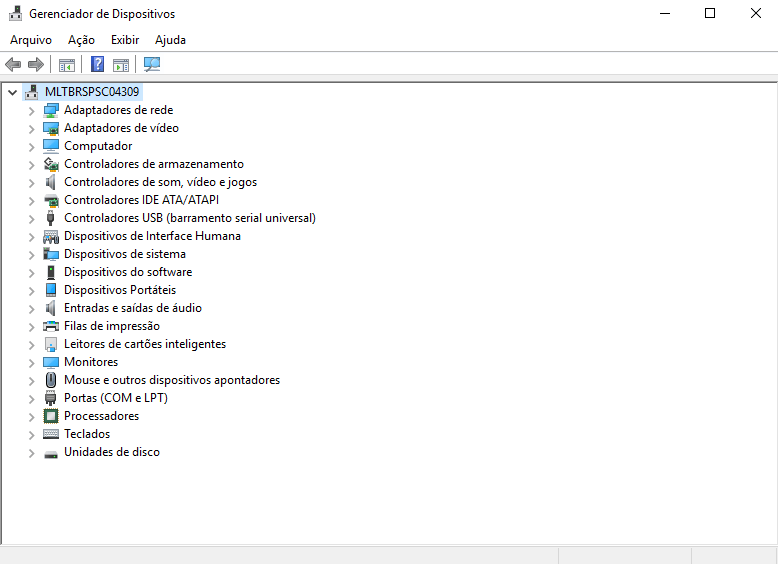
2. Clique na opção de drivers que deseja atualizar. Ao expandir, pressione o botão direito do mouse e clique em "Atualizar driver".
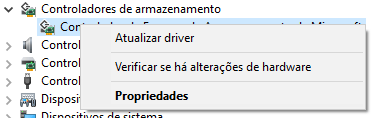
Cada driver fica em uma opção correspondente ao que se destina.
Exemplo: os drivers das unidades de disco, ficam em "Controladores de armazenamento".
Se o problema não for solucionado após a atualização, não tem problema, siga com o próximo procedimento. 👍
Correção através do Prompt de comando
* Se certifique de que está colocando os comandos de forma correta - sem as aspas e sem nenhum caractere indevido, pois só desta forma o sistema entenderá o comando.
1. Na barra de tarefas do seu computador, faça a busca por "Prompt de comando". Para abrir, clique com o botão direito do mouse e escolha a opção: "Executar como administrador". Depois, coloque seus dados e prossiga.
Irá aparecer esta tela de comando do Windows:
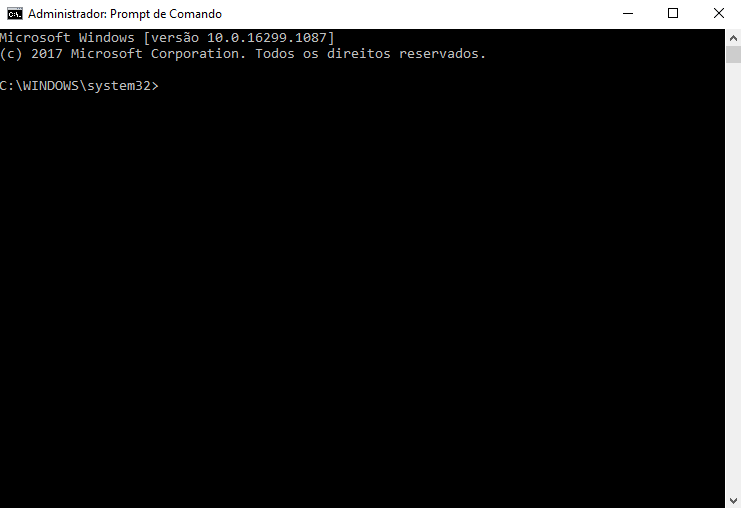
2. Digite o comando "chkdsk /f /r /x" (sem as aspas) e inclua no final a letra referente ao dispositivo de armazenamento conectado, finalizando com dois pontos ( : ) e pressione a tecla "Enter".
* Você pode visualizar a informação sobre a letra abrindo a pasta do sistema "Este computador", em "Dispositivos e Unidades".

3. Aguarde que a verificação seja finalizada.
Se houver erro em algum setor do dispositivo, o assistente automático tentará conduzir soluções.
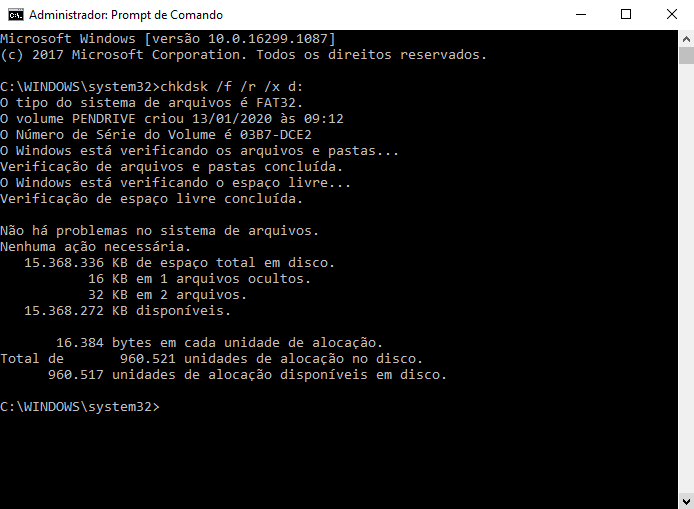
Espero ter ajudado 💙
Se seu problema não foi resolvido, fale com nosso SAC pelo WhatsApp clicando aqui (11) 3198-0004
Top 10
Soluções
P3102 | Não reconhece pendrive/cartão de memória. O que fazer?
Olá, tudo certo por aí? Espero que sim! 💙 O problema pode ser no dispositivo de mídia e, para...
Pendrive e mídia | O dispositivo está corrompido. O que fazer?
Olá, tudo certo por aí? Espero que sim! 💙 Teste outra porta USB e outro PC...
Pendrive | Meu pendrive está pedindo para ser formatado. O que fazer?
Olá, tudo certo por aí? Espero que sim! 💙 Este problema pode ocorrer por vírus no pendrive ou...
POWER METER | Como calibrar o Power Meter?
Olá Multi Consumidor 🥰 Como vai? Espero que bem!...
P3102 | Tela preta. O que fazer?
Olá Multi Consumidor 🥰 Como vai? Espero que bem! Veja algumas dicas e procedimentos para...
Pendrive | Como realizar a formatação em FAT32?
Olá, tudo certo por aí? Espero que sim! 💙 Vamos realizar a formatação em FAT32, uma das...
P3181 | P3182 | Mensagem de erro: "Gilda Communication Limited" ao ligar o produto. O que fazer?
Olá, tudo certo por aí? Espero que sim! 💙 Normalmente, este erro ocorre se, ao ligar o...
GPS Tracker | Como localizar o código do dispositivo e o número de série?
Olá, tudo certo por aí? Espero que sim! 💙 • Clique em Ajustes...
PC001 | Atualização OTA
Olá, tudo certo por aí? Espero que sim! 💙 Siga as orientações para realizar a atualização...
HC206 | Mensagem de erro. O que fazer?
Olá, tudo certo por aí? Espero que sim! 💙 E 01: A braçadeira está muito apertada. Volte a...
